怎么在win10系统中设置来宾或公用的文件和打印机共享功能的开启
使用Windows10系统电脑的用户,为了可以快速传输资料文件,因此想要打开来宾或公用的文件和打印机共享功能,但是却不知道如何设置,那么小编就来为大家介绍一下吧。
具体如下:
1.第一步,右击任务栏中的网络图标。

2. 第二步,来到下图所示的弹出窗口后,点击箭头所指的打开网络和Internet设置选项。
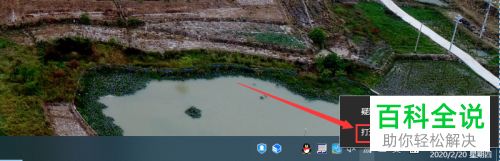
3. 第三步,在下图所示的网络和Internet页面中,点击箭头所指的网络和共享中心选项。
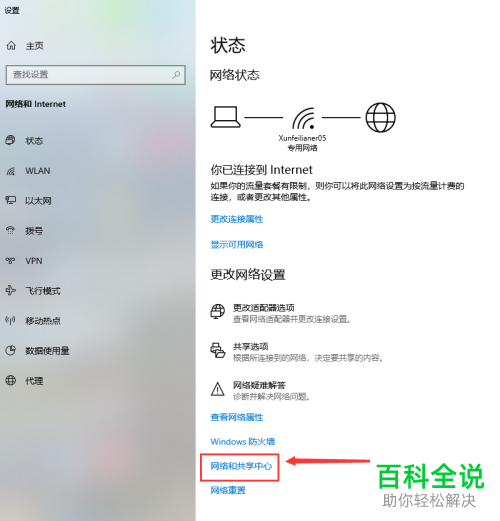
4. 第四步,我们可以看到如下图所示的网络和共享中心页面,点击箭头所指的更改高级共享设置选项。

5. 第五步,来到下图所示的高级共享设置页面后,点击箭头所指的来宾或公用选项。
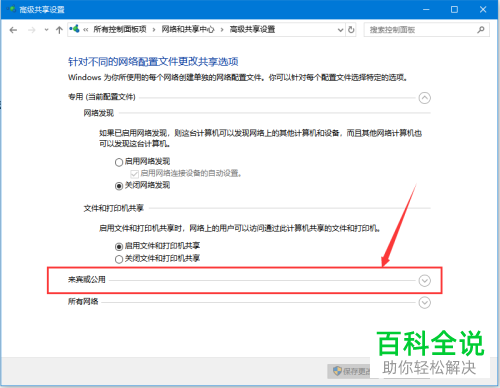
6. 第六步,在下图所示的高级共享设置的来宾或公用页面中,点击启用文件和打印机共享左边的选项框。

7. 第七步,完成选择后,点击右下角的保存更改选项。
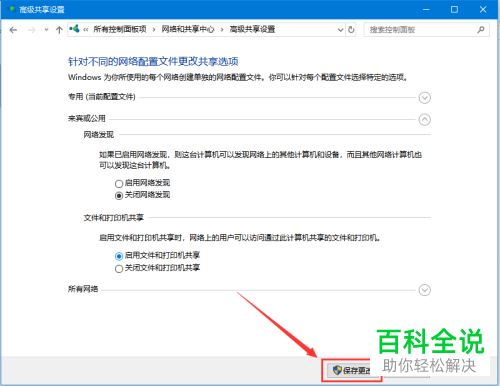
以上就是怎么在win10系统中设置来宾或公用的文件和打印机共享功能的开启的方法。
赞 (0)

